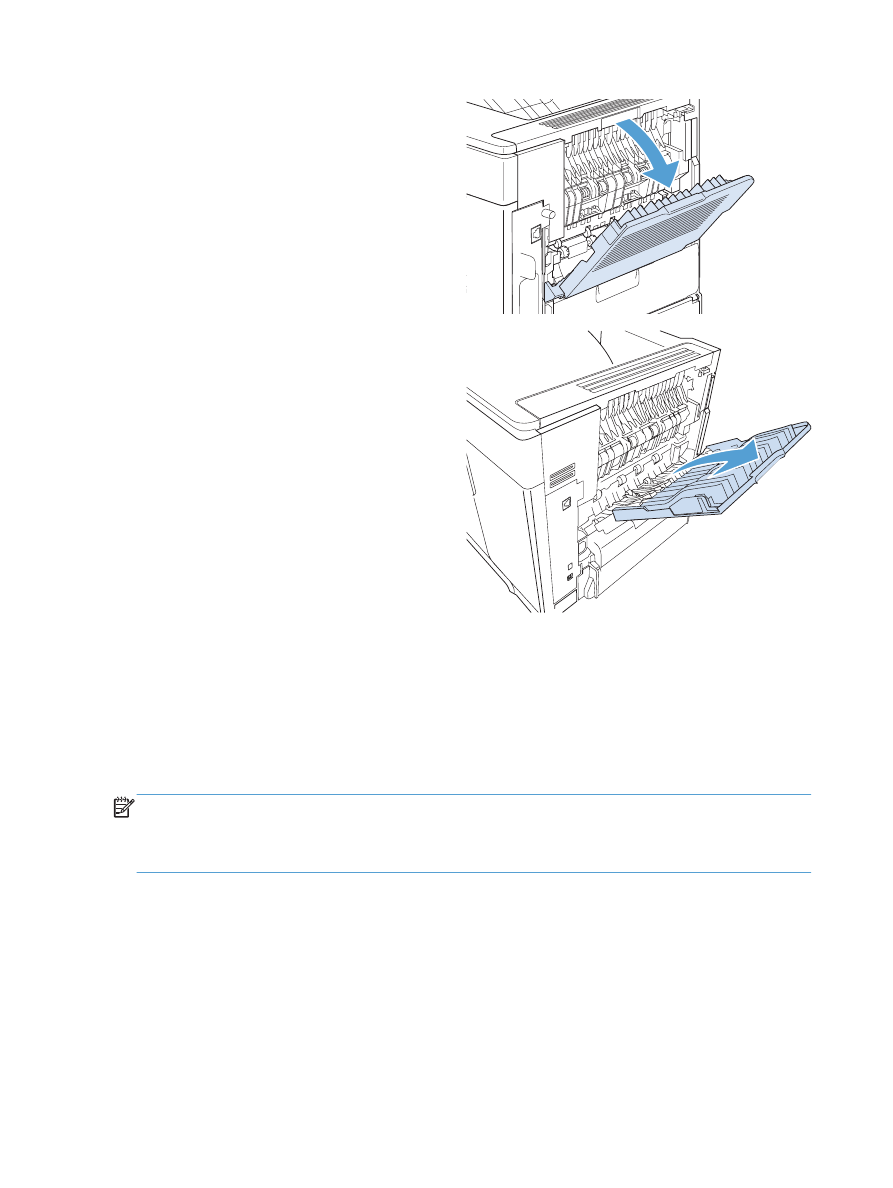
Mencetak ke penumpuk atau stapler/penumpuk opsional
Penumpuk opsional atau stapler/penumpuk opsional dapat menampung hingga 500 lembar kertas
(kertas 20-lb). Penumpuk menerima ukuran kertas standar dan tersuai. Stapler/penumpuk menerima
ukuran kertas standar dan tersuai, tetapi hanya Letter, Legal, dan A4 yang dapat distaples. Jangan
mencoba mengirim media cetak jenis lain, seperti label atau amplop.
CATATAN:
Bila stapler/penumpuk dipasang, produk akan secara otomatis memutar posisi gambar
yang dicetak 180° pada semua ukuran kertas, tanpa mempertimbangkan apakah tugas tersebut
distaples atau tidak. Jenis kertas yang harus dicetak dengan orientasi yang benar, seperti kop surat
atau kertas berlubang, harus dimasukkan dengan arah berbeda.
Untuk mencetak ke penmupuk opsional atau penjilid/penumpuk opsional, gunakan pilihan pada
program, driver printer, atau panel kontrol printer.
Sebelum Anda menggunakan penumpuk atau stapler/penumpuk opsional, pastikan driver printer telah
diatur untuk mengenalinya. Anda hanya perlu menetapkan pengaturan satu kali.
92
Bab 6 Kertas dan media cetak
IDWW
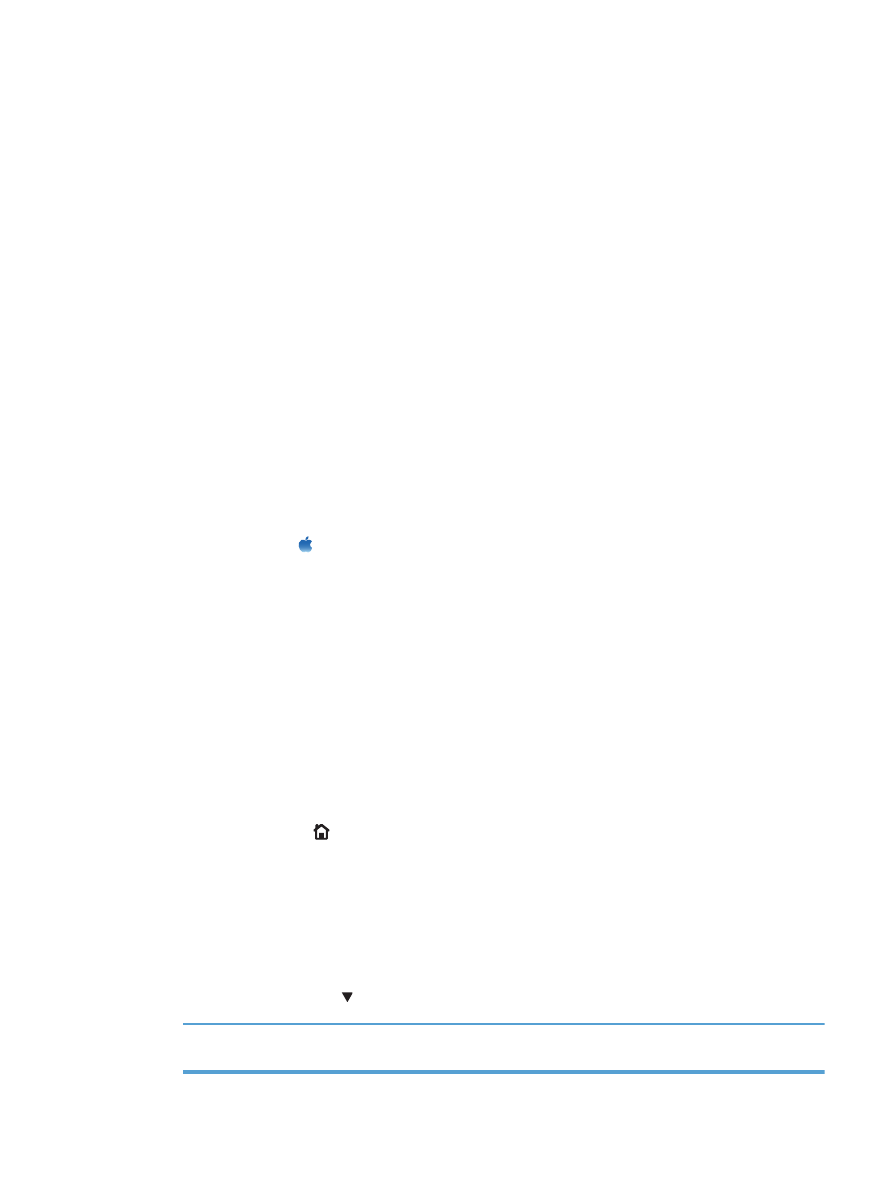
Windows
1.
Windows XP, Windows Server 2003, dan Windows Server 2008 (menggunakan
menu Start [Mulai] standar): Klik Start [Mulai], kemudian klik Printers and Faxes
[Printer dan Faks].
Windows XP, Windows Server 2003, dan Windows Server 2008 (menggunakan
menu Classic Start [Mulai Klasik]): Klik Start [Mulai], klik Settings [Pengaturan],
kemudian klik Printers.
Windows Vista: Klik Start [Mulai], klik Control Panel [Panel Kontrol], kemudian dalam
kategori Hardware and Sound [Perangkat Keras dan Suara], klik Printer.
Windows 7: Klik Start [Mulai], kemudian klik Devices and Printers [Perangkat dan Printer].
2.
Klik kanan ikon driver, kemudian pilih Properties [Properti] atau Printer properties [Properti
printer].
3.
Klik tab Device Settings [Pengaturan Perangkat].
4.
Dalam bidang Installable Options [Pilihan yang dapat diinstal], atur item Automatic
Configuration [Konfigurasi Otomatis] ke Update Now [Update Sekarang].
Mac
1.
Dari menu Apple , klik menu System Preferences [Preferensi Sistem], lalu klik ikon Print
& Fax [Cetak & Faks].
2.
Pilih produk di sisi kiri jendela.
3.
Klik tombol Options & Supplies [Opsi & Persediaan].
4.
Klik tab Driver.
5.
Konfigurasikan opsi yang terinstal.